Google TVにAndroidアプリをサイドロードするには、アプリのAPKファイルをダウンロードして、「Send Files to TV」などのアプリを使ってテレビに送信します。Google TVでAPKファイルを開くと、インストールの確認を求められます。
Google TVデバイス(Google TV搭載のChromecastを含む)は、Android TV用に作られたアプリやゲームにアクセスできます。テレビのPlayストアに表示されていないアプリが必要な場合は、「サイドロード」することができます。
テレビ用に特別に設計されていないアプリやゲームは、Google TVまたはAndroid TVデバイスのPlayストアには表示されません。ただし、必ずしもテレビで動作しないという意味ではありません。他の場所からダウンロードするだけです。ここでサイドロードの出番です。
サイドロードとは、Playストア以外からアプリをインストールすることです。Playストアがダウンロードとインストールのプロセスを処理するのではなく、手動で行う必要がありますが、Androidは依然としてほとんどの作業を代行してくれます。Google TVのサイドロードは、Android TVとは少し異なります。
スマートフォンからGoogle TVにアプリを追加する方法
サイドロードを行う前に、インストールするアプリのAPKをダウンロードする必要があります。これは、Google TVデバイス自体よりもAndroidスマートフォンで行う方がはるかに簡単です。APK Mirrorはアプリのダウンロード元として信頼できるソースであり、海賊版ではありません。ウェブサイトにアクセスして、必要なアプリを見つけて、APKファイルをスマートフォンにダウンロードします。
ここで最も難しい部分、スマートフォンからテレビにAPKを取得する作業に移ります。これを行う最も簡単な方法は、「Send Files to TV」という適切な名前のアプリを使用することです。テレビとAndroidスマートフォンにアプリをインストールする必要があります。
次に、テレビでアプリを開き、メディアへのアクセスを許可します。次に、メイン画面に移動して「受信」を選択します。

Androidスマートフォンでアプリを開き、メディアへのアクセスを許可します。今回は、「送信」を選択します。

以前にダウンロードしたAPKファイルを見つけて、送信するGoogle TVデバイスを選択します。

これは、アプリだけでなく、ファイルをスマートフォンからGoogle TVまたはAndroid TVデバイスに簡単に移動する方法です。クラウドストレージアプリを使用したり、テレビのブラウザを使用してAPKをダウンロードしたりするよりもはるかに簡単です。
Google TVにアプリをサイドロードする
Google TVにAPKファイルが保存されたので、サイドロードを続行できます。転送が完了すると(「成功」と表示されます)、ファイルを選択します。
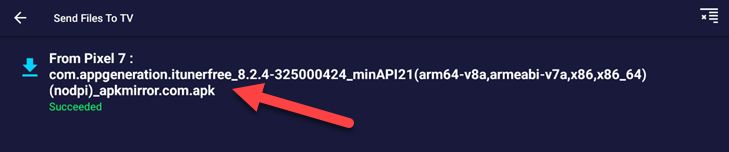
「アクションを選択」メニューから「開く」を選択します。

最後に、「インストール」を選択します。

APKのインストールが完了したら、「開く」または「完了」を選択できます。

これで完了です。アプリがGoogle TVデバイスで利用できるようになりました。
覚えておくべきことの1つは、すべてのアプリとゲームがGoogle TVで正しく動作するわけではないということです。完全に壊れてしまうものもあれば、リモコンで操作できないものもあります。テストして確認する必要があります。サイドロードは、特にPlayストアがないAndroidデバイスにとって非常に便利な機能です。たとえば、Amazon Fire TVにアプリをサイドロードしたり、Fireタブレットにアプリをサイドロードしたり、Windows 11 PCにAndroidアプリをサイドロードしたりすることができます。
コメントする